本記事を読むメリット
SWELLで簡単にデザイン性も良い問い合わせフォームを作ることが期待できます
WPFormsを使ってSWELLに問い合わせフォームを設定しておく
step
1WPFormsのインストールとreCaptchaの設定
下記の記事内でWPFormsのインストール方法とreCaptchaの設定方法を説明しています。
WPFormsのインストールとreCaptchaの設定が、まだの方は『【SWELL】インストールしているプラグインをご紹介』をご覧になってください。
step
2WPFormsで新規追加
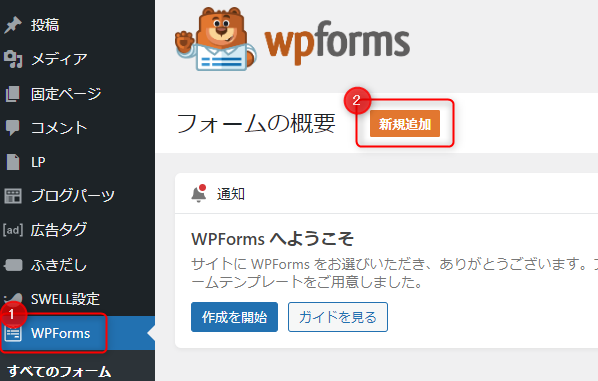
step
3次へ
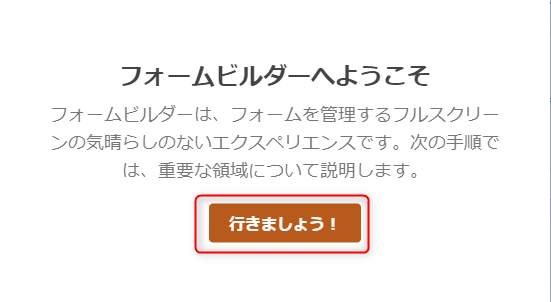
step
4『簡単なお問い合わせフォーム』のテンプレートを選択
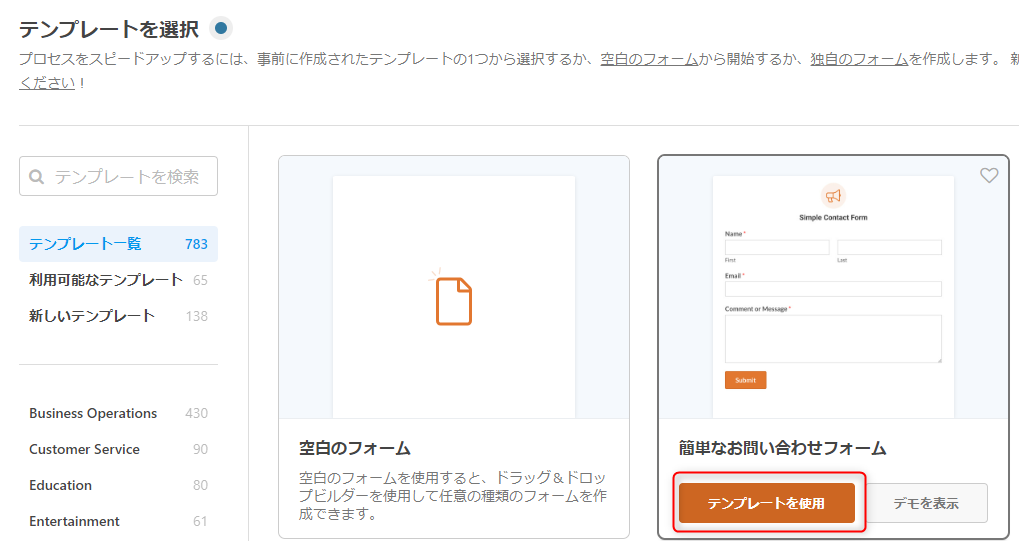
step
5こんな感じのお問い合わせフォーム
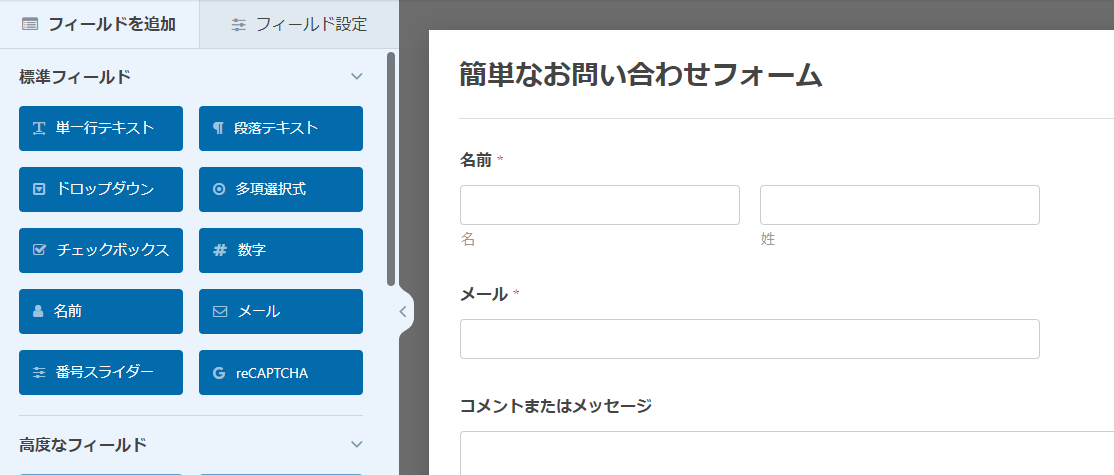
step
6『コメントまたはメッセージ』の後ろに追記
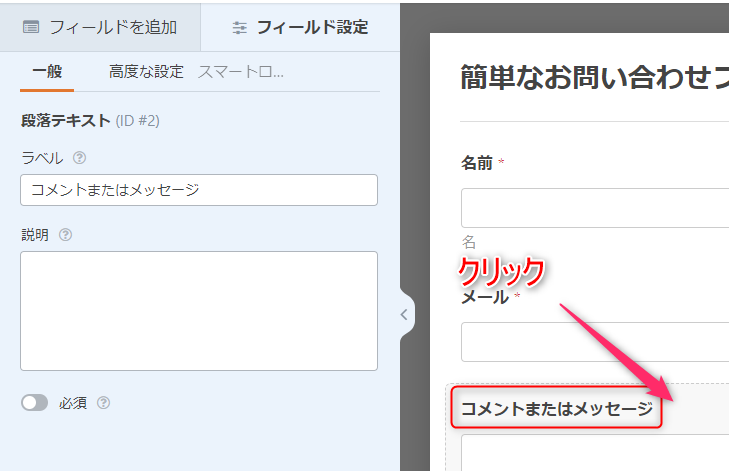
step
7『(お問い合わせの内容によっては、回答に時間がかかる場合や回答できない場合があります。)』を追記

step
8reCAPTCHAを追加
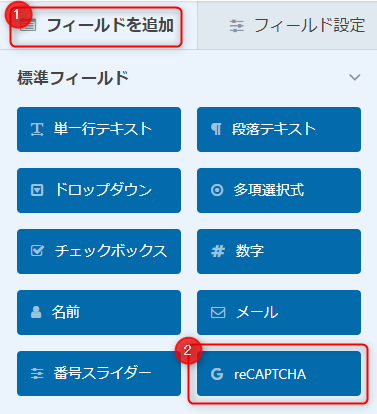
step
9次へ
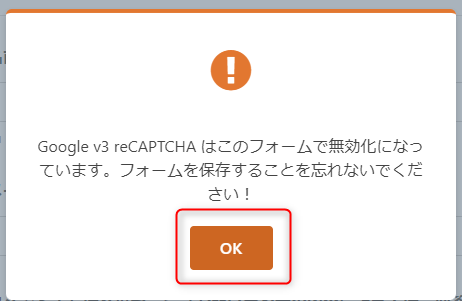
step
10reCAPTCHAが有効になったことを確認
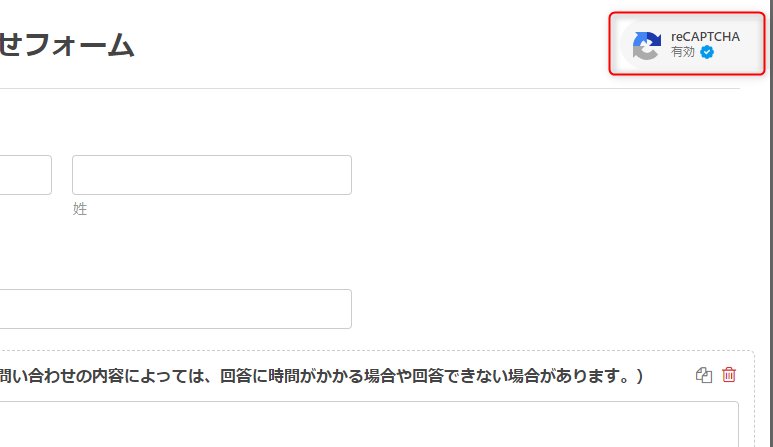
step
11保存
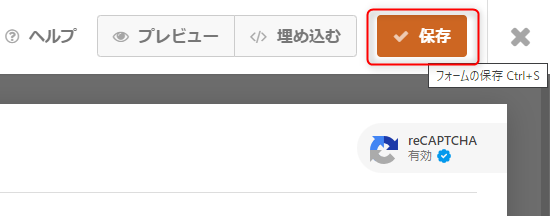
step
12閉じてからWordPress管理画面に戻る
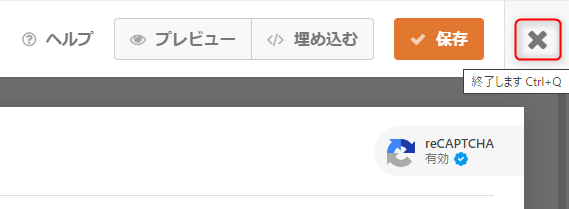
step
13固定ページを新規追加
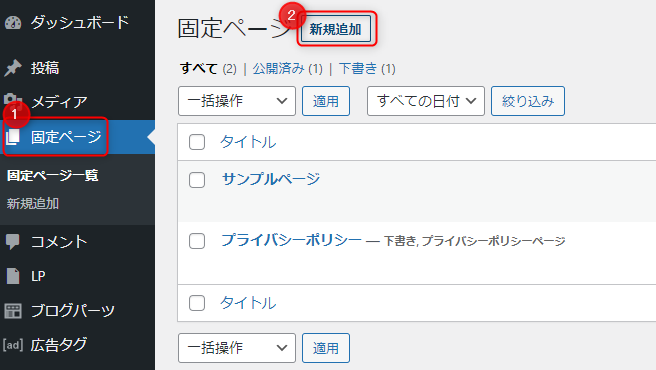
step
14タイトルを『お問い合わせフォーム』とする
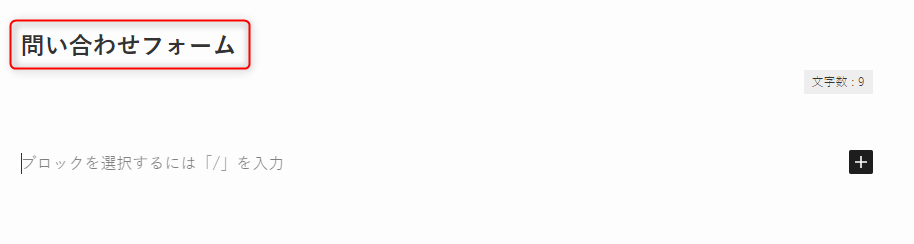
step
15WPFormsブロックを選択
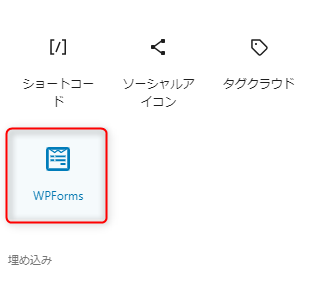
step
16作成したお問い合わせフォームを選択
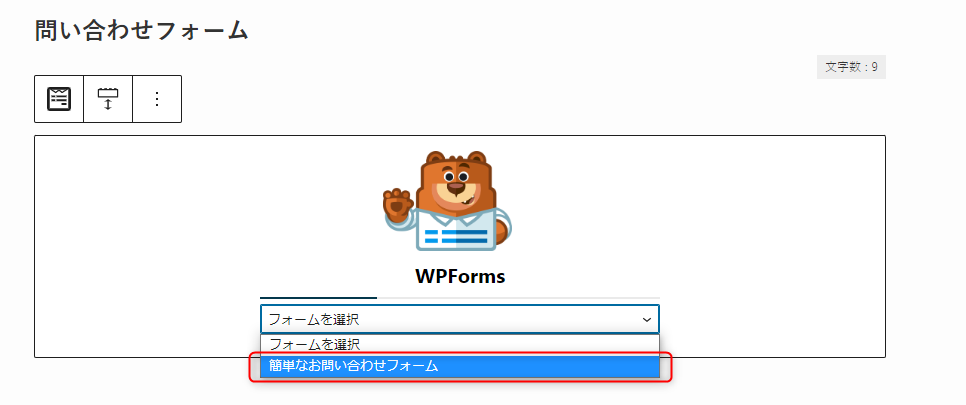
step
17こんな感じ
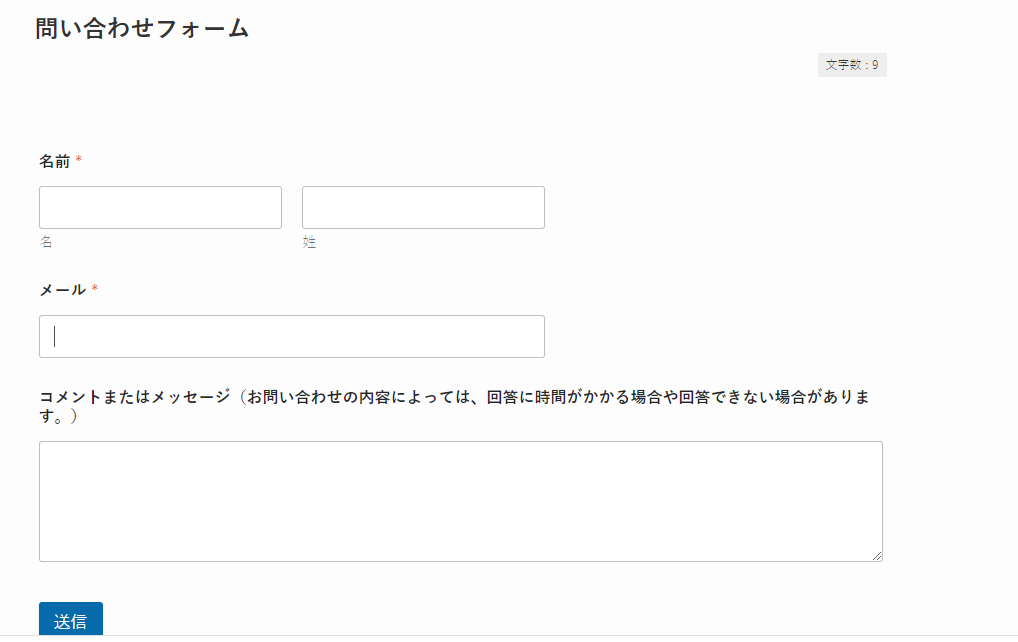
step
18作成したお問い合わせフォームの固定ページのパーマリンクを変更
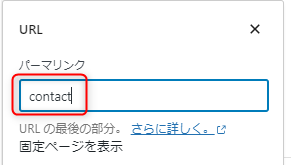
今回は例として、『contact』とします。
step
19WordPress管理画面の左上の自分のサイト名をクリック
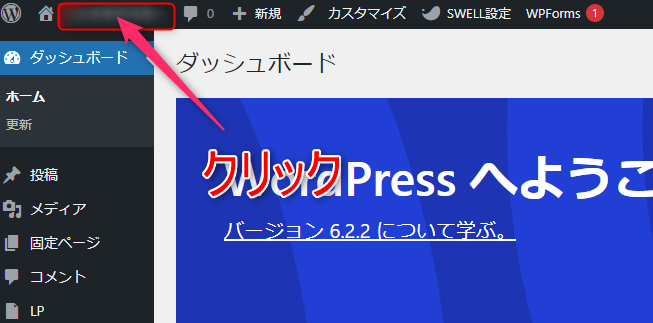
step
20お問い合わせフォームのクリック
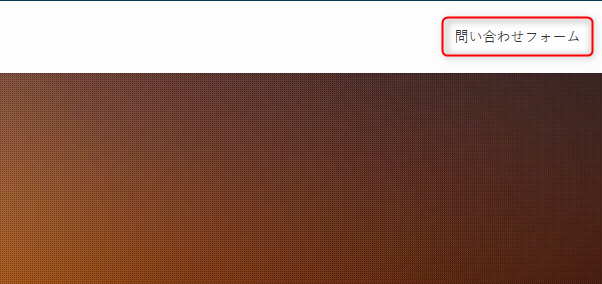
step
21テスト送信してみる
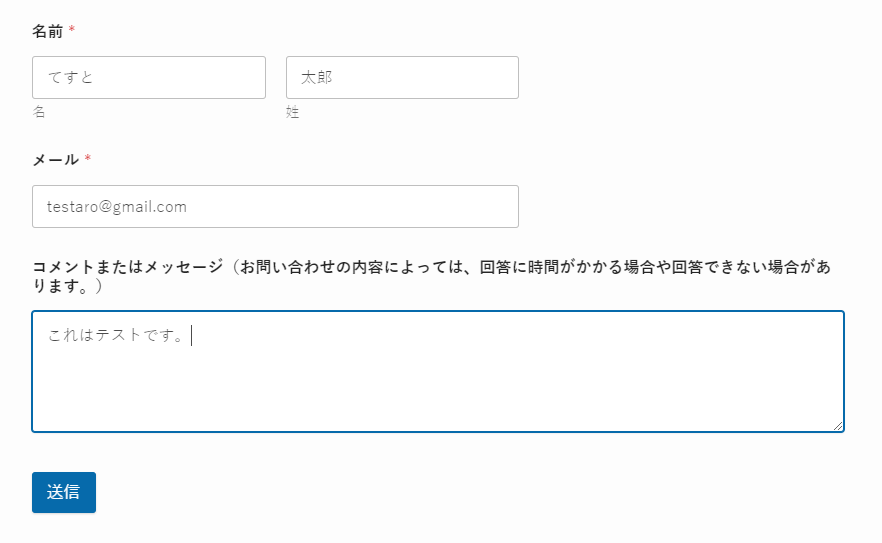
step
22テスト送信完了
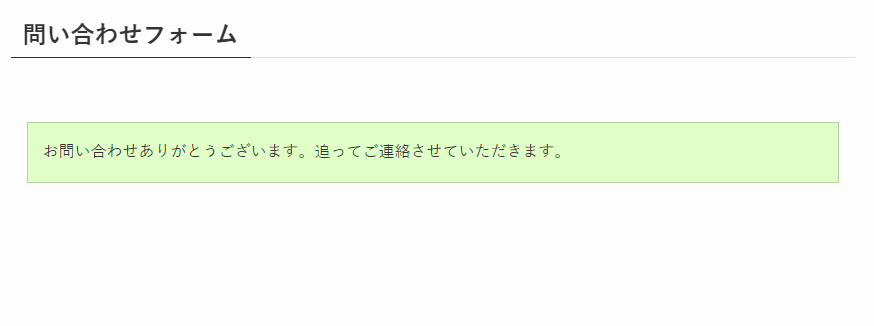
step
23受信したテストメールを確認
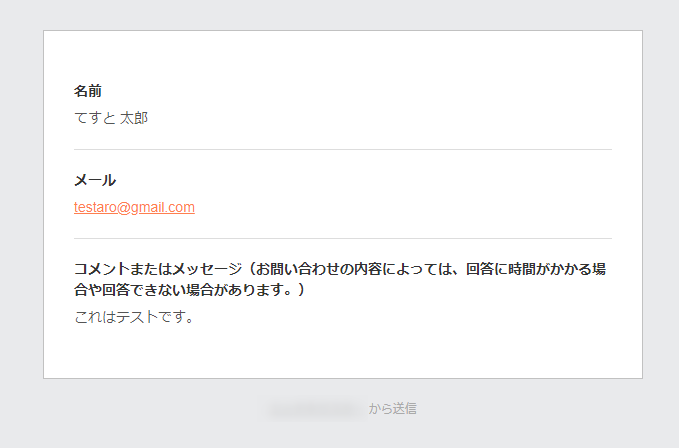
以上で、SWELLでお問い合わせフォームの設置が完了しました。
まとめ
ポイントをおさらいしておきます。
本記事のポイントまとめ
- WPFormsのテンプレートを利用することで簡単にお問い合わせフォームの設置ができたよ!(しかもreCAPTCHA付き!)
以上です。


